Bagaimana caranya? Syarat utama dalam melakaukan hal tersebut adalah komputermu sudah terinstall winrar.
Langkahnya adalah sebagai berikut:
1. Tentukan software berikut file pendukungnya untuk dijadikan file installan (disini saya menggunakan software Kamus Besar Bahasa Indonesia dari ebsoft.web.id ).
2. Drag atau seleksi software tersebut beserta seluruh file pendukungnya.
3. Klik kanan => Add to archive...
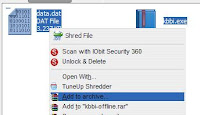
4. Setelah jendela winrar muncul, pada tab General, Ketik nana filenya pada Archive name, centang Create SFX archive.
5. Buka tab Advanced, klik SFX options…
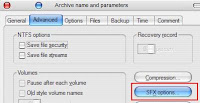
6. Pada tab General, isikan nama folder dimana software tersebut diletakan di c:\Program Files\nama_foldernya (misal: KBBI Offline). Dan pastikan Create in “Program Files“ terpilih.
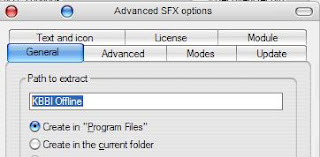
7. Pada jendela Advanced SFX options, buka tab Advanced, klik Add shortcut.
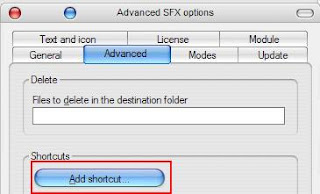
8. Pada jendela Add shortcut, pilih Start Menu/Programs. Kemudian isi kotak isian sebagai berikut:
- Source file name : (nama softwarenya. Misal: kbbi.exe)
- Destination Folder : (nama folder pada start menu. Misal: KBBI Offline )
- Shortcut description : (deskripsi dari shortcutnya. Misal: Kamus Besar Bahasa Indonesia)
- Shortcut name : (nama shortcutnya. Misal: KBBI Offline)
- Shortcut icon: (nama softwarenya. Misal: kbbi.exe)
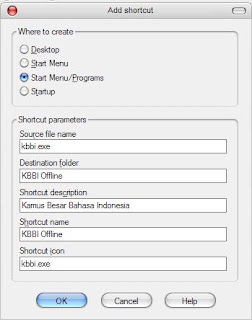
9. Pada jendela Add shortcut, klik OK.
10. Pada jendela Advanced SFX Options, klik OK.
11. Pada jendela Archive name and parameters, klik OK.
Maka hasilnya akan ada sebuah software seperti berikut:
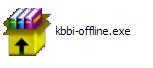
Double klik file tersebut maka kamu akan menjalani proses intalisasi dari software tersebut.
Keterangan:
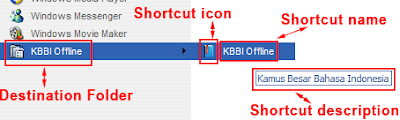
Catatan:
* kamu bisa mengganti ikon softwarenya di tab Text And Icon pada jendela Advanced SFX Options (sebelum langkah ke 11 dilakukan). Baca juga Cara Membuat Ikon (icon) Software.
Tidak ada komentar:
Posting Komentar